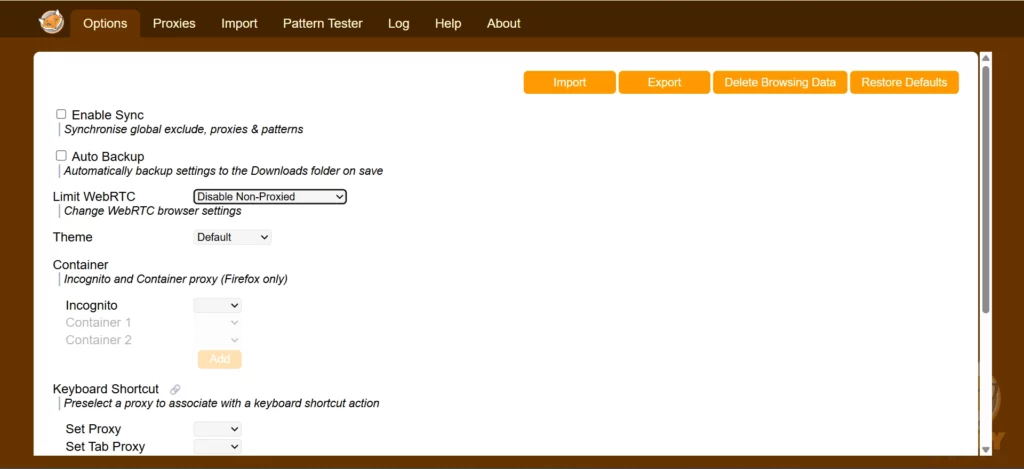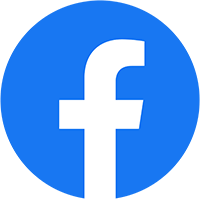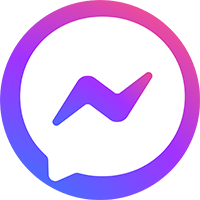1. Tải và cài đặt Plugin FoxyProxy
Chọn vào link bên dưới để add vào Firefox:
https://addons.mozilla.org/vi/firefox/addon/foxyproxy-standard/
Chọn vào link bên dưới để add vào Chrome:
https://chrome.google.com/webstore/detail/foxyproxy-standard/gcknhkkoolaabfmlnjonogaaifnjlfnp


Trong của sổ cài đặt plugin của Firefox, hãy nhấn chọn Add to FireFox như hình bên dưới:

Cách thêm Proxy vào FoxyProxy
Để FoxyProxy hoạt động, trước tiên bạn cần “nạp” thông tin về các proxy bạn đang có vào cho nó.
- Nhấp chuột vào biểu tượng FoxyProxy trên thanh công cụ.
- Chọn “Options” (Tùy chọn).
- Một trang cài đặt mới sẽ mở ra. Trong tab “Proxies”, hãy nhấn vào nút “Add” (Thêm) ở phía bên trái.
Bây giờ, một cửa sổ cấu hình sẽ hiện lên. Bạn cần điền các thông tin của proxy vào đây. Đây là bước cực kỳ quan trọng để đảm bảo kết nối thành công.

FoxyProxy – Proxies
- Title: Đặt một cái tên dễ nhớ cho proxy này để bạn không bị nhầm lẫn. Ví dụ: “Proxy US – Acc Facebook 1” hoặc “Proxy ZingProxy UK”.
- Type: Chọn đúng loại proxy bạn đang sử dụng. Phổ biến nhất với người làm MMO là HTTP(S) và SOCKS5.
- Color: Chọn một màu sắc riêng cho proxy. Khi proxy này hoạt động, biểu tượng FoxyProxy trên trình duyệt sẽ đổi sang màu đó, giúp bạn nhận biết trực quan.
- Hostname: Điền địa chỉ IP hoặc tên miền (hostname) của proxy vào đây (ví dụ:
103.179.188.89hoặcus.proxy.zingproxy.com). - Port: Điền cổng kết nối của proxy.
- Username / Password: Điền thông tin đăng nhập nếu proxy của bạn yêu cầu xác thực.
- Country / City: Các trường này không bắt buộc, nhưng bạn có thể điền để tiện cho việc quản lý, sắp xếp và lọc proxy sau này.
- Proxy DNS: Một tùy chọn nâng cao. Khi được bật, nó sẽ gửi các yêu cầu DNS qua proxy thay vì máy tính của bạn, giúp tăng cường bảo mật và chống rò rỉ DNS, đặc biệt hiệu quả khi dùng với SOCKS5.
Ví dụ thực tế: Khi bạn mua proxy dân cư chất lượng cao từ ZingProxy, bạn sẽ được cung cấp đầy đủ các thông tin trên. Bạn chỉ cần sao chép và dán chúng vào các trường tương ứng. FoxyProxy tương thích hoàn hảo và hoạt động cực kỳ ổn định với các giao thức proxy tiêu chuẩn này, đảm bảo kết nối của bạn luôn thông suốt.
Sau khi điền xong, nhấn “Save” để lưu lại. Bạn có thể lặp lại quá trình này để thêm bao nhiêu proxy tùy thích.
Kích hoạt và chuyển đổi nhanh giữa các Proxy
Sau khi đã thêm proxy, việc sử dụng chúng hằng ngày diễn ra ở menu pop-up khi bạn nhấp vào biểu tượng FoxyProxy trên thanh công cụ. Giao diện này rất đơn giản, bao gồm các lựa chọn chính:
- Disable: Tắt hoàn toàn FoxyProxy. Trình duyệt sẽ sử dụng địa chỉ IP gốc của bạn.
- [Tên Proxy bạn đã đặt]: Ví dụ: “Proxy US – Acc Facebook 1”. Chọn trực tiếp vào tên một proxy. Ngay lập tức, toàn bộ trình duyệt sẽ được ghi đè để sử dụng IP của proxy đó, bất kể bạn đã cài đặt quy tắc Patterns nào.
Làm chủ tính năng Patterns: Tự động dùng Proxy theo URL
Đây là tính năng “ăn tiền” và làm nên tên tuổi của FoxyProxy Standard. Nó cho phép bạn gán một hoặc nhiều quy tắc URL cho một proxy cụ thể. Khi bạn truy cập một website khớp với quy tắc, FoxyProxy sẽ tự động kích hoạt proxy tương ứng mà bạn không cần làm gì cả.
Hãy tưởng tượng bạn có 5 tài khoản Facebook, mỗi tài khoản cần một IP US khác nhau. Bạn chỉ cần vào từng proxy US, tạo một quy tắc cho *facebook.com*, và FoxyProxy sẽ tự động dùng đúng IP đó mỗi khi bạn vào Facebook.
Cách tạo quy tắc:
- Trong “Proxies”, hãy tìm đến proxy mà bạn muốn gán quy tắc.
- Ngay bên dưới phần thông tin của proxy đó, bạn sẽ thấy mục “Proxy by Patterns”.
- Nhấn vào nút dấu cộng màu vàng (+) để thêm một dòng quy tắc mới.
Bây giờ, bạn cần thiết lập cho dòng quy tắc đó:
- Chế độ Include và Exclude:
- Include (Bao gồm): Tương đương với Whitelist (Danh sách trắng). Những URL khớp với mẫu này sẽ SỬ DỤNG proxy được chỉ định. Đây là chế độ bạn sẽ dùng thường xuyên nhất để chỉ định proxy cho các trang web cụ thể.
- Exclude (Loại trừ): Tương đương với Blacklist (Danh sách đen). Những URL khớp với mẫu này sẽ KHÔNG BAO GIỜ đi qua proxy này, ngay cả khi nó khớp với một quy tắc “Include” khác. Chế độ này hữu ích khi bạn muốn áp dụng proxy cho tất cả trang web (
*), nhưng loại trừ một vài trang nội bộ hoặc trang ngân hàng.
- Loại mẫu (Wildcard, Reg Exp…):
- Wildcard: Chế độ mặc định và dễ sử dụng nhất. Dấu sao (
*) đại diện cho bất kỳ chuỗi ký tự nào. Ví dụ:*google.com*sẽ áp dụng cho tất cả các trang của Google. - Reg Exp (Regular Expression): Dành cho người dùng chuyên sâu, cho phép tạo các quy tắc cực kỳ phức tạp và linh hoạt.
- Wildcard: Chế độ mặc định và dễ sử dụng nhất. Dấu sao (
- Title và Pattern:
- Title: Đặt tên cho quy tắc để dễ quản lý (ví dụ: “All Facebook sites”).
- Pattern: Điền mẫu URL của bạn vào đây (ví dụ:
*facebook.com*).
Sau khi tạo quy tắc, bạn có thể dùng các biểu tượng bên cạnh để bật/tắt, thử nghiệm (biểu tượng bình thí nghiệm) hoặc xóa quy tắc đó đi.
Mẹo chuyên nghiệp: Dùng Logging để tìm đúng URL cần áp dụng
Đôi khi, một trang web có thể gọi đến nhiều tên miền ẩn khác nhau. Để tạo quy tắc chính xác nhất, bạn cần biết tất cả các tên miền đó. FoxyProxy có một công cụ ghi log mạnh mẽ để giúp bạn.
- Nhấp vào biểu tượng FoxyProxy và chọn “Log”.
- Một cửa sổ ghi log sẽ hiện ra. Bây giờ, hãy truy cập vào trang web bạn muốn tạo quy tắc.
- Bạn sẽ thấy cửa sổ Log liệt kê tất cả các kết nối. Hãy tìm các URL chính và tạo Pattern cho chúng.

FoxyProxy – Log
- Sau khi Log ghi lại dữ liệu, hãy sử dụng tính năng “Get Associated Domains”. Nó sẽ tự động tìm và gom nhóm các tên miền liên quan, giúp bạn tạo quy tắc bao quát và chính xác hơn rất nhiều.
Thử nghiệm quy tắc với Pattern Tester
Trước khi lưu một quy tắc phức tạp, việc kiểm tra để chắc chắn nó hoạt động đúng như ý muốn là vô cùng quan trọng. FoxyProxy cung cấp sẵn công cụ “Pattern Tester” cho mục đích này.
Để sử dụng, bạn có thể nhấp vào tab “Pattern Tester” ở menu trên cùng của trang Options. Hoặc, một cách nhanh hơn, hãy nhấp vào biểu tượng bình thí nghiệm (🧪) ngay tại cuối dòng quy tắc bạn đang tạo hoặc chỉnh sửa.
Một cửa sổ sẽ hiện ra, cho phép bạn dán một URL bất kỳ vào để kiểm tra. FoxyProxy sẽ ngay lập tức phân tích và cho bạn biết URL đó có khớp với quy tắc bạn vừa tạo hay không, giúp bạn tự tin lưu lại cài đặt của mình.

FoxyProxy – Pattern Tester
Tăng cường bảo mật: Cách kiểm soát WebRTC
WebRTC (Web Real-Time Communication) là một công nghệ cho phép giao tiếp thời gian thực trên trình duyệt. Tuy nhiên, nó có một điểm yếu chết người: có thể làm lộ địa chỉ IP thật của bạn ngay cả khi bạn đang dùng proxy, phá vỡ mọi nỗ lực ẩn danh của bạn.
May mắn là FoxyProxy cung cấp các tùy chọn kiểm soát WebRTC rất mạnh mẽ để vá lỗ hổng này.
Cách cấu hình:
- Trong trang “Options”, hãy tìm đến mục Limit WebRTC.
- Bạn sẽ thấy một menu thả xuống với nhiều lựa chọn. Thay vì một nút bật/tắt đơn giản, FoxyProxy giờ đây cho phép bạn kiểm soát một cách chi tiết.
- Để đạt được độ bảo mật cao nhất và ngăn rò rỉ IP thật, bạn nên chọn tùy chọn Disable Non-Proxied.

FoxyProxy – Options
Giải thích tùy chọn được đề xuất:
- Disable Non-Proxied: Tùy chọn này đảm bảo rằng không có kết nối WebRTC nào có thể đi ra ngoài bằng IP thật của bạn. Chúng chỉ được phép hoạt động nếu đi qua proxy mà bạn đã kích hoạt. Đây là cài đặt cân bằng và an toàn nhất cho hầu hết người dùng.
Lưu ý quan trọng:
Việc giới hạn WebRTC sẽ tăng cường bảo mật tối đa, nhưng có thể ảnh hưởng đến một số trang web sử dụng công nghệ này để gọi video hoặc họp trực tuyến (ví dụ: Google Meet, Discord trên trình duyệt). Nếu gặp sự cố, bạn có thể tạm thời chuyển cài đặt này về Default khi cần sử dụng các trang đó.
Khám phá các tính năng chuyên nghiệp
Ngoài các tính năng cốt lõi, các phiên bản gần đây của FoxyProxy đã được bổ sung hàng loạt công cụ mạnh mẽ, biến nó thành một trợ thủ không thể thiếu cho người dùng chuyên nghiệp.
Bulk Edit & Ping: Quản lý và kiểm tra proxy tốc độ cao
- Bulk Edit (Chỉnh sửa hàng loạt): Nếu bạn cần thay đổi Port hoặc thông tin xác thực cho hàng chục proxy, đừng làm thủ công! Tính năng này cho phép bạn chọn nhiều proxy và chỉnh sửa thông tin của chúng cùng một lúc, tiết kiệm thời gian đáng kể.
- Ping: Ngay trong danh sách proxy, bạn có thể nhấn nút “Ping” để kiểm tra độ trễ (latency) của từng proxy theo thời gian thực. Điều này giúp bạn nhanh chóng xác định proxy nào đang nhanh nhất để sử dụng cho các tác vụ quan trọng.
Auto Backup & Keyboard Shortcuts: Tự động hóa và tăng tốc công việc
- Auto Backup (Tự động sao lưu): Thay vì phải nhớ sao lưu thủ công, FoxyProxy giờ đây có thể tự động sao lưu toàn bộ cài đặt của bạn (proxy, quy tắc…). Bạn sẽ không bao giờ phải lo mất công cài đặt lại từ đầu.
- Keyboard Shortcuts (Phím tắt): Dành cho người dùng chuyên nghiệp. Bạn có thể thiết lập các phím tắt để chuyển đổi proxy, bật/tắt các chế độ… mà không cần dùng đến chuột, giúp thao tác nhanh như chớp.
Làm chủ tính năng Tab Proxy & Các Mẹo Tách Biệt Tác Vụ
Một trong những tính năng chuyên nghiệp và hữu ích nhất để quản lý nhiều tác vụ cùng lúc là “Tab Proxy”. Tính năng này cho phép bạn gán một proxy cụ thể cho một tab duy nhất, trong khi các tab khác vẫn hoạt động bình thường.
Bạn có thể gán tối đa 4 proxy khác nhau cho 4 tab riêng biệt. Chỉ cần nhấp chuột phải vào một tab, chọn “FoxyProxy”, và chọn proxy bạn muốn áp dụng riêng cho tab đó. Các tab còn lại sẽ không bị ảnh hưởng.
Kết hợp phương pháp này với việc sử dụng các hồ sơ (profile) trình duyệt khác nhau, bạn có thể tạo ra các môi trường làm việc hoàn toàn độc lập, mỗi môi trường có một bộ proxy và quy tắc riêng, cực kỳ an toàn cho việc nuôi nhiều tài khoản.
Câu hỏi thường gặp (FAQ)
1. Nên lấy proxy ở đâu để dùng với FoxyProxy?
Bạn có thể tìm thấy các proxy miễn phí trên mạng, nhưng chúng thường rất chậm, không an toàn và có thể chết bất cứ lúc nào. Đối với công việc MMO đòi hỏi sự ổn định và an toàn, bạn nên đầu tư vào các nhà cung cấp proxy trả phí uy tín. Proxy từ ZingProxy tuân thủ các giao thức tiêu chuẩn, đảm bảo tương thích hoàn hảo, tốc độ cao và ổn định khi kết hợp với FoxyProxy.
2. Có cách nào dùng proxy riêng cho chế độ ẩn danh không?
Có. Trong phần cài đặt của mỗi proxy, bạn có thể chọn để proxy đó chỉ hoạt động trong chế độ ẩn danh (Incognito). Điều này rất hữu ích khi bạn muốn thực hiện các tác vụ nghiên cứu nhanh mà không ảnh hưởng đến phiên làm việc chính của mình.
3. FoxyProxy có an toàn không?
Bản thân FoxyProxy là một công cụ an toàn. Nó không theo dõi hay lưu trữ dữ liệu của bạn. Tuy nhiên, sự an toàn của bạn phụ thuộc vào proxy bạn sử dụng. Nếu bạn dùng proxy không đáng tin cậy, thông tin của bạn vẫn có thể bị lộ. Luôn sử dụng proxy từ những nhà cung cấp uy tín.
Kết luận
FoxyProxy không chỉ là một công cụ chuyển đổi IP đơn thuần. Với những cập nhật liên tục và các tính năng chuyên nghiệp, nó đã khẳng định vị thế là công cụ quản lý proxy miễn phí hàng đầu, một trợ thủ đắc lực giúp công việc của bạn trở nên dễ dàng, hiệu quả và an toàn hơn.
Để tổng kết nhanh các hành động chính, bạn có thể tham khảo bảng sau:
| Hành động | Tóm tắt |
| Cài đặt | Truy cập Chrome/Firefox Store, thêm tiện ích Standard |
| Thêm Proxy | Vào Options, điền IP, Port, loại, thông tin đăng nhập |
| Sử dụng tự động | Dùng URL Patterns, kết hợp Log và Test Patterns |
| Bảo mật | Tắt WebRTC trong phần Advanced để chống rò rỉ IP |
| Tối ưu | Dùng các tính năng nâng cao như Tab Proxy, Ping, Bulk Edit, Auto Backup |
Hy vọng bài viết hướng dẫn FoxyProxy chi tiết này đã cung cấp cho bạn một cái nhìn toàn diện và cập nhật nhất. Đừng ngần ngại cài đặt và khai thác tối đa sức mạnh của nó.
Kết luận:
Tại Dyvi Cloud bạn có thể kết hợp FoxyProxy với VPS MMO để thực hiện các công việc theo mong muốn của các bạn.
VPS MMO là dịch vụ VPS chuyên cung cấp số lượng proxy IPv6 theo nhu cầu của khách hàng, có hiệu suất vượt trội và được kết nối Internet tốc độ cao, ổn định nhằm hỗ trợ tốt nhất cho khách hàng chạy các phần mềm/công cụ MMO – Make Money Online (tăng view Youtube, chạy quảng cáo Facebook…) để kiếm tiền trực tuyến. VPS MMO cung cấp cho bạn số lượng IPv6 cực lớn, có thể thay đổi IPv6 liên tục, nhanh chóng và dễ dàng.